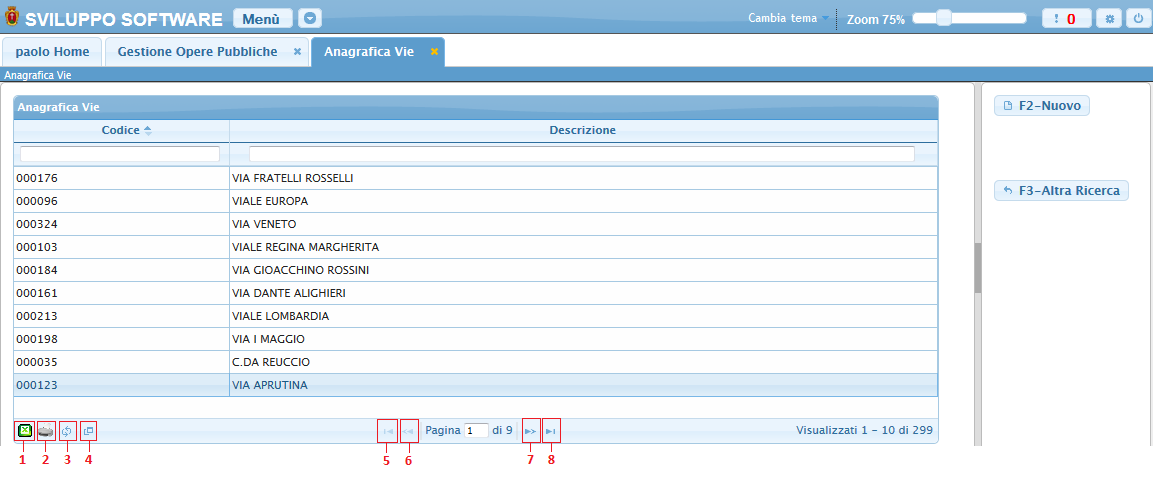Vie
Dall'applicativo Vie è possibile inserire una nuova via, cercane una o elencare tutte quelle precedentemente inserite
Alla sua apertura l'applicativo si presenterà come segue:
Le vie possono essere ricercate per:
Codice:Inserendo il codice otteremo la decodifica della via
Denominazione: Inserendola otteremo la via che ha come descrizione quella scritta, o tutte le vie che presentano all'interno della loro descrizione la stessa parola scritta nella ricerca (Es se in una via la descrizione è ACQUEDOTTO e si inserisce nella ricerca della descrizione la parola ACQUE otteremo tutti quelle vie che nella loro descrizione presentano la parola ACQUE
Zona: Inserendola otteremo la via che ha come zona quella scritta, o tutte le vie che presentano all'interno della loro zona la stessa parola scritta nella ricerca (Es se in una via la zona è ACQUEDOTTO e si inserisce nella ricerca della descrizione la parola ACQUE otteremo tutti quelle vie che nella loro zona presentano la parola ACQUE
Per far partire la ricerca basterà premere il Bottone Elenca
Per elencare tutte le vie precedentemente caricate basterà premere il bottone Elenca senza inserire alcun valore nei campi di ricerca, otteremo una schermata con tute le vie simile alla seguente:
La tabella si divide in vari campi e presenta al suo interno tutte le vie immesse, per facilitare la ricerca di una viasono stati immessi i Filtri, campi di ricerca sotto ogni voce della tabella, inserendo all'interno dei Filtri i dati da ricercare la tabella visualizzerà solo quelle vie che presentano i dati ricercati
Per visualizzare tutti i dati di uno specifica via basterà fare doppio click sopra la sua riga nella tabella
Alla fine della tabella è presente una serie di bottoni che svolgono diverse funzionalità:
- Esporta la tabella su un file Excel
- Stampa la tabella
- Ricarica la tabella (Refresh)
- Permette di decidere quali colonne visualizzare sulla tabella
- Permette di tornare alla prima pagina della tabella
- Permette di tornare alla pagina precedente della tabella
- Permette di andare alla pagina successiva della tabella
- Permette di andare all'ultima pagina della tabella
Da questa schermata sarà anche possibile inserire una nuova via utlizzando il bottone Nuovo o ritornare alla schermata iniziale utilizzando il bottone Altra Ricerca
Per inserire una Nuova via basterà premere il Bottone Nuovo Ottenendo la seguente schermata:
Una volta inseriti i vari campi basterà premere il bottone Aggiungi per completare l'operazione e inserire la nuova via, in caso non si volesse inserire una nuova via basterà premere il bottone Altra ricerca per tornare alla schermata principale